อยากได้ห้าเหลี่ยมด้านไม่เท่า
อยากให้สี่เหลี่ยมของเรามันเฉียงด้านเดียวได้มั๊ย
หรืออยากให้รูปทรงมันแปลกตาออกไป
เอ... จะทำยังไงดีนะ
Tips & Tricks วันนี้เราจะมาบิดรูปทรงให้ได้ทรงแปลกๆ อย่างที่เราอยากได้กันค่ะ
More...
PowerPoint ให้เครื่องมือในการปรับแต่งรูปทรงมาหลายคำสั่ง อย่างที่อิงเคยเล่าให้ฟัง ทั้งคำสั่งการตัด/รวม/สร้าง/แยกรูปทรง หรือคำสั่ง Shape Fill
สำหรับคำสั่งที่ใช้ในการบิดรูปทรงนั้น (เช่น ในรูป A) คือ คำสั่ง Edit Points ค่ะ
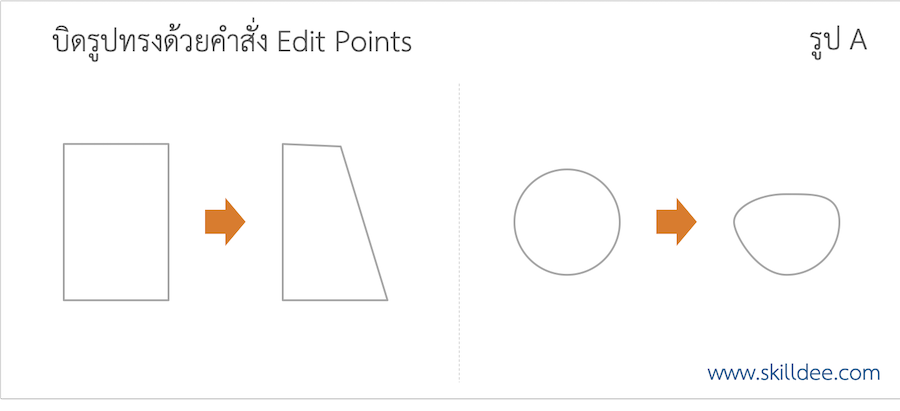
เราจะเห็นคำสั่ง Edit Points ได้ต้องนำเมาส์ไปคลิกที่รูปทรงนั้นๆ ก่อน จากนั้นให้เลือก Tab Shape Format (หมายเลข 1 ในรูป B) เมื่อมองมาทางซ้ายจะเห็นรูปคำสั่ง Edit Shape (หมายเลข 2 ในรูป B) เมื่อคลิกแล้วชุดคำสั่งจะแสดงในตำแหน่งที่ต่ำลงมา ให้กดคำสั่ง Edit Shape (หมายเลข 3 ในรูป B)
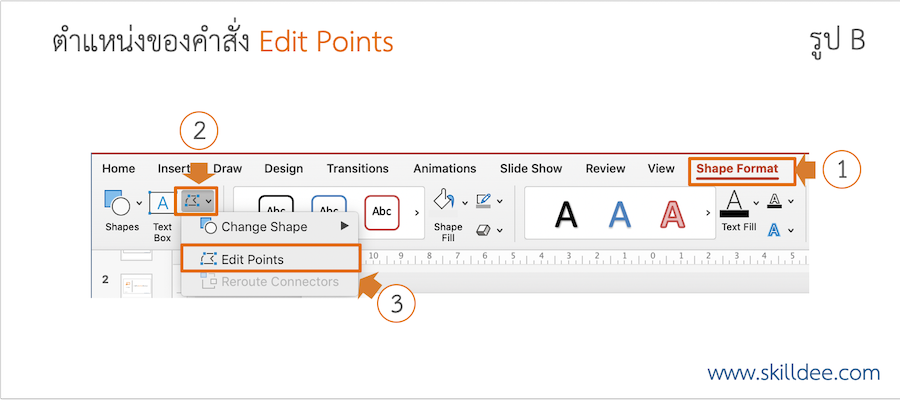
ขั้นตอนในการขยับ/บิด
ทำได้ง่ายมากใน 3 ขั้นตอนค่ะ
- เมื่อเราคลิกคำสั่ง Edit Shape แล้ว เส้นขอบของรูปทรงของเราจะเปลี่ยนสี และตรงมุมที่สามารถขยับ/บิดได้จะมีสี่เหลี่ยมเล็กๆ สีดำแสดงขึ้นมา (หมายเลข 1 ในรูป C และ D)
- เราสามารถนำเมาส์ไปคลิกที่สี่เหลี่ยมดำเล็กที่เราต้องการขยับ/บิด แล้วลากไปในตำแหน่งที่เราอยากให้รูปทรงเปลี่ยนไป (ต้องคลิกเมาส์ค้างไว้ หมายเลข 2 ในรูป C และ D)
- เมื่อเราปล่อยเมาส์ จะได้รูปทรงที่บิดไปตามที่เราต้องการ (หมายเลข 3 ในรูป C และ D)
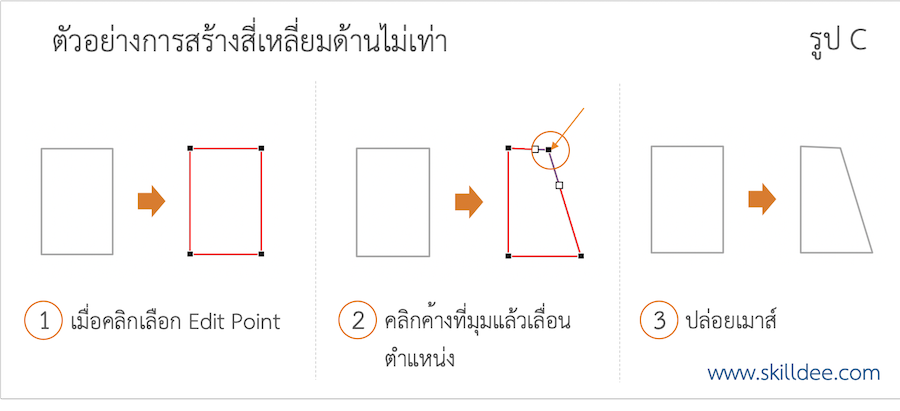
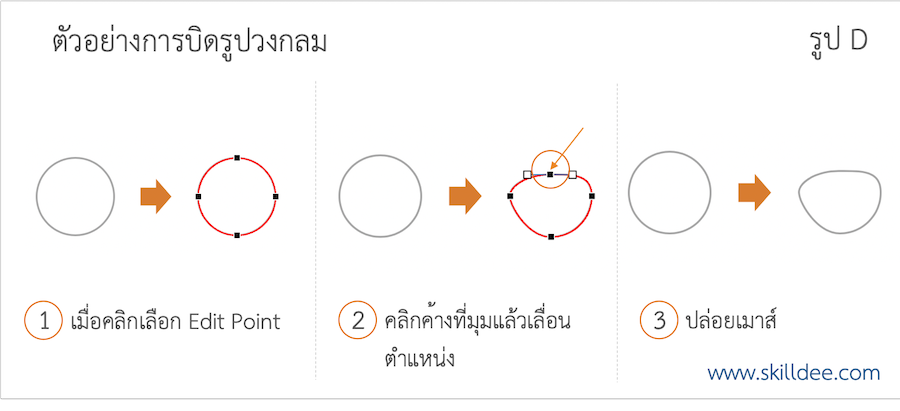
ตัวอย่างในรูป E แสดงถึงรูปทรงที่เราบิด แล้วนำมาประกอบสไลด์ให้มีความน่าสนใจและแปลกตาขึ้น
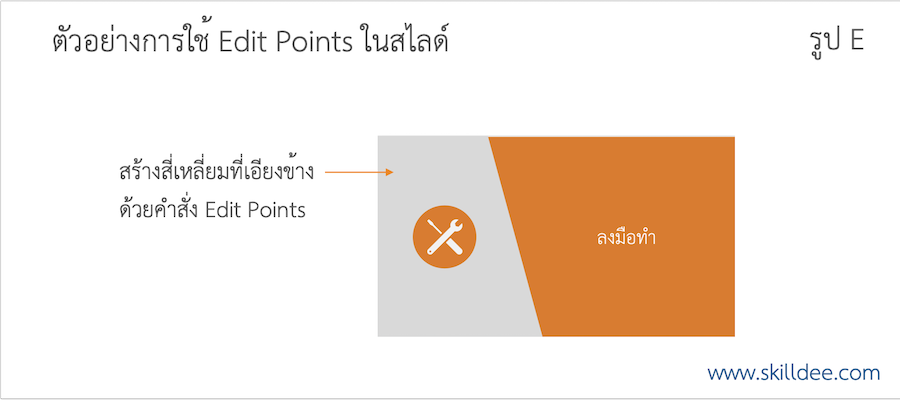
ง่ายมากเลยค่ะ มีประโยชน์หลากหลายด้วย อย่าลืมนำไปใช้กันนะคะ

